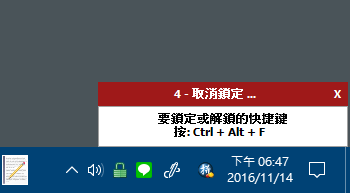其實之前才介紹過功能類似、名字差不多一樣的另一個軟體 KeyFreeze,一樣可以將鍵盤滑鼠鎖起來不讓人亂動,不過下面這個 BlueLife KeyFreeze 則做得比較細緻一些,我們可以自訂你喜歡的鍵盤快速鍵,用快速鍵開鎖定、解鎖鍵盤滑鼠的操作。也可以指定個別鎖定鍵盤、只鎖定滑鼠、隱藏滑鼠指標,或讓滑鼠可以移動但不能點按…等等。
另外,我們也可以設定一開機後就自動執行 BlueLife KeyFreeze 軟體、鎖住鍵盤滑鼠的功能,讓其他人沒有機會可以動到電腦的設定或操作中的畫面(譬如說賣場展示電腦時,或把電腦放著展示一些圖片或影片時)。
如果你有這方面的需求,BlueLife KeyFreeze 會好用一些。
▇ 軟體小檔案 ▇ (錯誤、版本更新回報)
- 軟體名稱:BlueLife KeyFreeze
- 軟體版本:1.3
- 軟體語言:繁體中文、簡體中文、英文…等多國語言
- 軟體性質:免費軟體
- 檔案大小:864 KB
- 系統支援:Windows XP/Win7/Win8/Windows 10
- 官方網站:http://www.sordum.org
- 軟體下載:按這裡
使用方法:
第1步 將軟體安裝好、啟動之後,桌面右下角的系統列會出現 BlueLife KeyFreeze 的鎖頭圖示(這圖示也可以設為隱藏)。
一開始預設的的鍵盤快速鍵為:「Ctrl」+「Alt」+「F」,按下快速鍵後,可以馬上鎖定鍵盤滑鼠。
第2步 要解除的話一樣按一下「Ctrl」+「Alt」+「F」快速鍵。
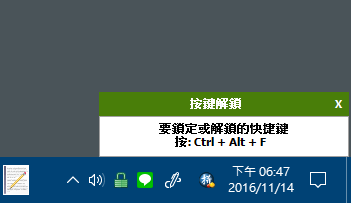
第3步 在 BlueLife KeyFreeze 圖示上按滑鼠右鍵即可手動選擇要鎖定鍵盤或滑鼠的操作,也可在「Language」設定操作界面的語系。
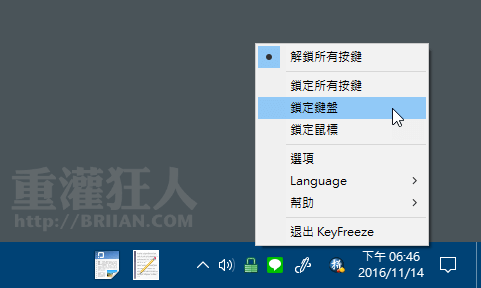
第4步 在選單上按「選項」即可開啟設定畫面,我們可以在此勾選預設鎖定的項目,可以完全隱藏滑鼠指標或讓滑鼠智能移動、不能點按…等。
另外還可指定鎖定/解除的快速鍵、是否在鎖定時播放聲音、是否隱藏工具列的圖示、是否在開機後自動鎖定鍵盤滑鼠…等等。